Quando você entra no RPPA mobile, a primeira tela que você vê é das monitorias.
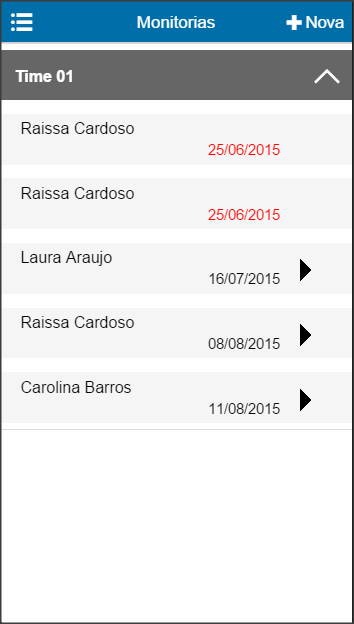
Para realizar uma monitoria, toque na seta ao lado da data.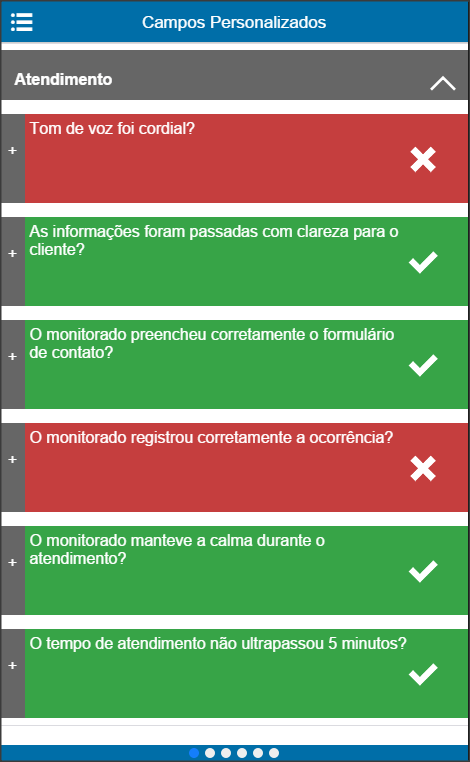
IMPORTANTE: Monitorias atrasadas não podem ser feitas. Para que sejam realizadas, é necessário primeiro reagenda-las, e você pode fazer isso pelo RPPA web.
A tela seguinte mostra seu checklist. Para mudar o status basta tocar no item.
Os Status são:
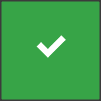 – Atingiu o objetivo
– Atingiu o objetivo
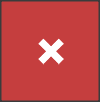 – Não atingiu o objetivo
– Não atingiu o objetivo
 – Não monitorado
– Não monitorado
Se você clicar no botão + a esquerda de cada item, visualizará as opções de anexo.

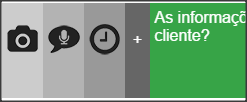
Aqui você pode, respectivamente:
- Adicionar uma foto ou vídeo
- Adicionar um comentário ou áudio
- Adicionar o tempo de execução do item
Caso algum item tenha sido marcado como vermelho, na tela de relatos você poderá descrever o motivo.
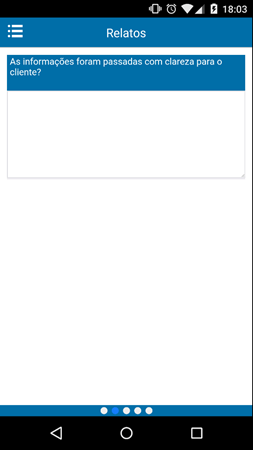
A tela seguinte, você deve adicionar o feedback.
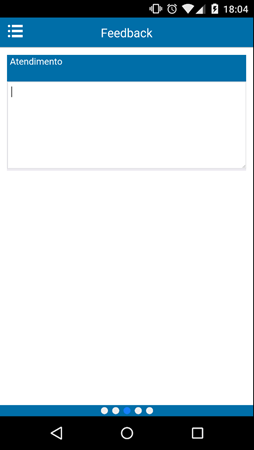
A penúltima tela é a de tarefas, nela você pode criar tarefas simplesmente selecionando a data, escrevendo a descrição e tocando em Adicionar.
LEMBRE-SE: Essas tarefas são para você, e não para o monitorado.
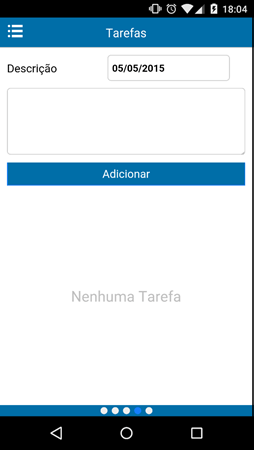
A última das telas é a de capacitação. Aqui o monitor deve definir qual o nível de conhecimento do monitorado em cada um dos processos.
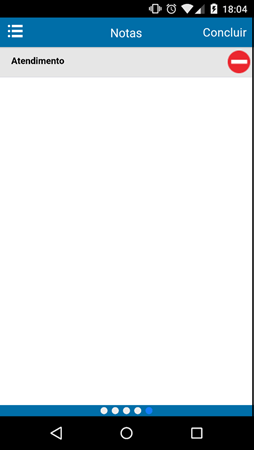
As configurações de capacitação são definidas pelo facilitador.
Após isso, basta tocar em concluir e sua monitoria estará pronta!
Para verifica-la, acessa a aba de histórico no RPPA em seu computador.


 Español
Español English
English